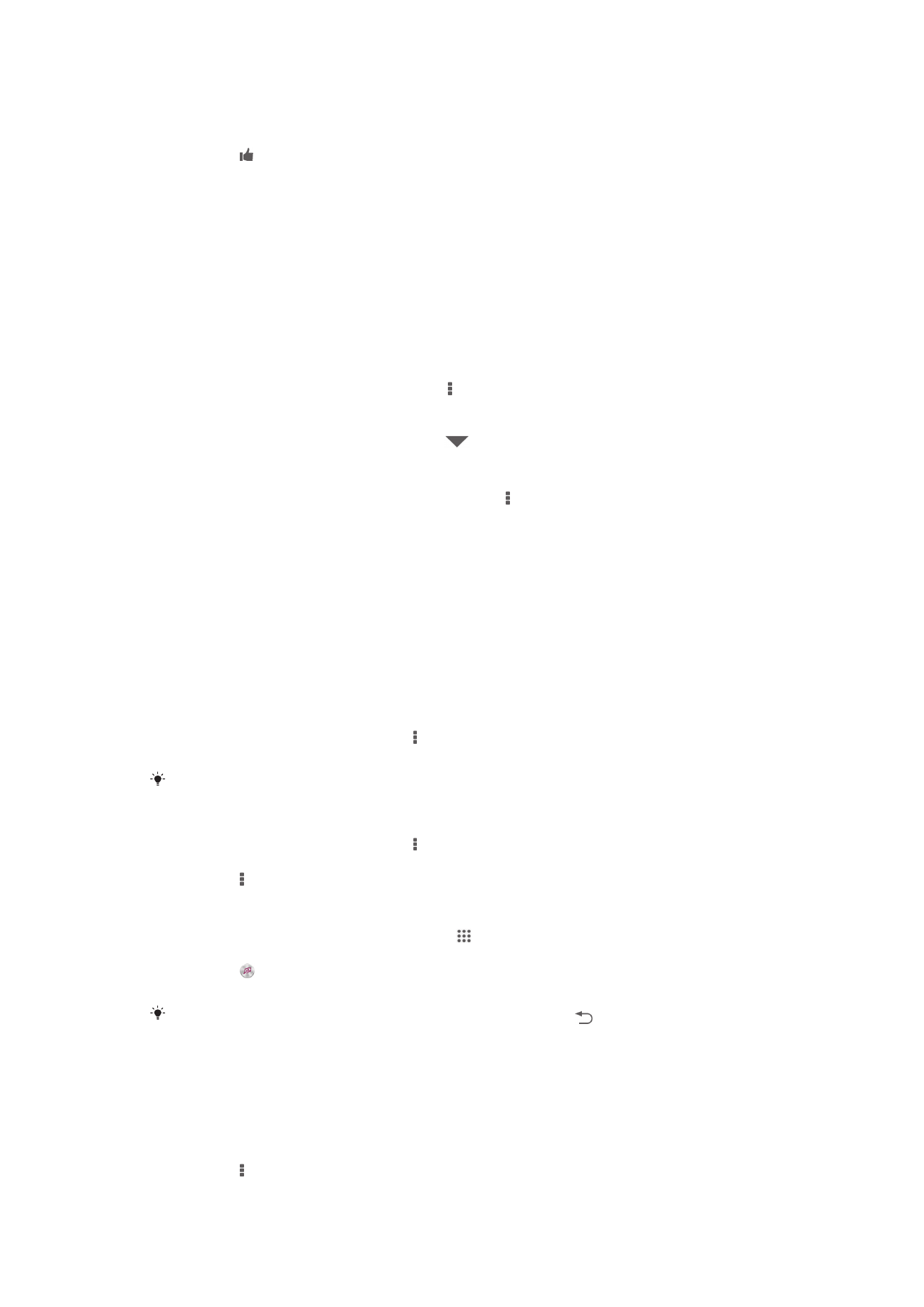
Bistaratzailea
Bistaratzaileak efektu bisualak gehitzen dizkie abestiei, horiek erreproduzitzen
dituzunean. Abesti bakoitzaren efektuak musikaren ezaugarrietan oinarritzen dira.
Adibidez, musikaren altutasunaren, erritmoaren eta maiztasun mailaren arabera aldatzen
dira. Atzealdeko gaia ere alda dezakezu.
Bistaratzailea aktibatzeko
1
"WALKMAN" aplikazioan, punteatu .
2
Punteatu Ikustailea.
Punteatu pantaila, pantaila osoko ikuspegira aldatzeko.
Hondoko gaia aldatzeko
1
"WALKMAN" aplikazioan, punteatu .
2
Punteatu Ikustailea.
3
Punteatu > Gaia eta hautatu gai bat.
TrackID™ teknologia erabiliz musika identifikatzeko
1
Hasierako pantaila ikuspegian, punteatu
2
Bilatu eta punteatu TrackID™, eta jarri gailua musika datorren lekura begira.
3
Punteatu . TrackID™ zerbitzuak pista ezagutzen badu, emaitzak pantailan
azalduko dira.
TrackID™ aplikazioaren hasierako pantailara itzultzeko, sakatu
.
TrackID™ zerrendak ikusteko
•
Ireki TrackID™ aplikazioa eta punteatu Zerrendak. Zeure eskualdeko zerrenda
erakutsiko da.
Beste eskualdetako TrackID™ zerrendak ikusteko
1
Ireki TrackID™ aplikazioa eta punteatu Zerrendak.
2
Punteatu > Lurraldeak eta hautatu herrialde edo eskualde bat.
60
Hau argitalpenaren Interneteko bertsioa da. © Erabilera pertsonalerako bakarrik inprimatu.
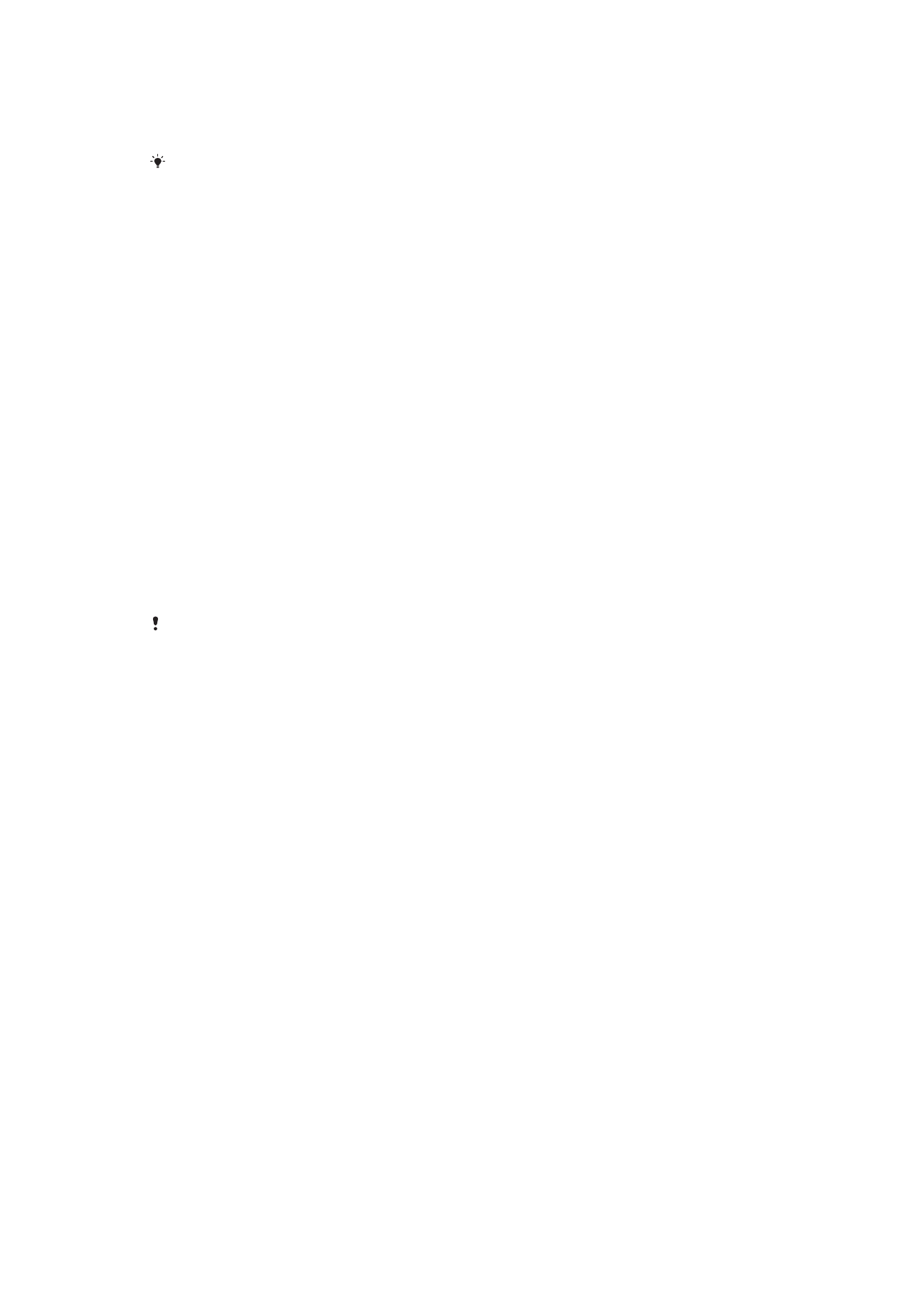
TrackID™ aplikazioak ezagututako pistak erosteko
1
TrackID™ aplikazioak pistaren bat ezagutzen duenean, punteatu Deskarga.
2
Jarraitu gailuko jarraibideak erosketa osatzeko.
Halaber, erosteko pista hauta dezakezu Historia edo Zerrendak fitxa irekita TrackID™
hasierako pantailatik.
Pistak partekatzeko
1
TrackID™ aplikazioak pistaren bat ezagutzen duenean, punteatu Partekatu, eta
hautatu partekatzeko metodoa
2
Jarraitu gailuko jarraibideak prozedura osatzeko.
Pista baten artistaren informazioa ikusteko
•
TrackID™ aplikazioak pistaren bat ezagutzen duenean, punteatu Artistaren info..
Pista bat historiatik erreproduzitzeko
1
Ireki TrackID™ aplikazioa eta punteatu Historia.
2
Punteatu pistaren titulua eta punteatu Ezabatu.
3
Punteatu Bai berresteko.